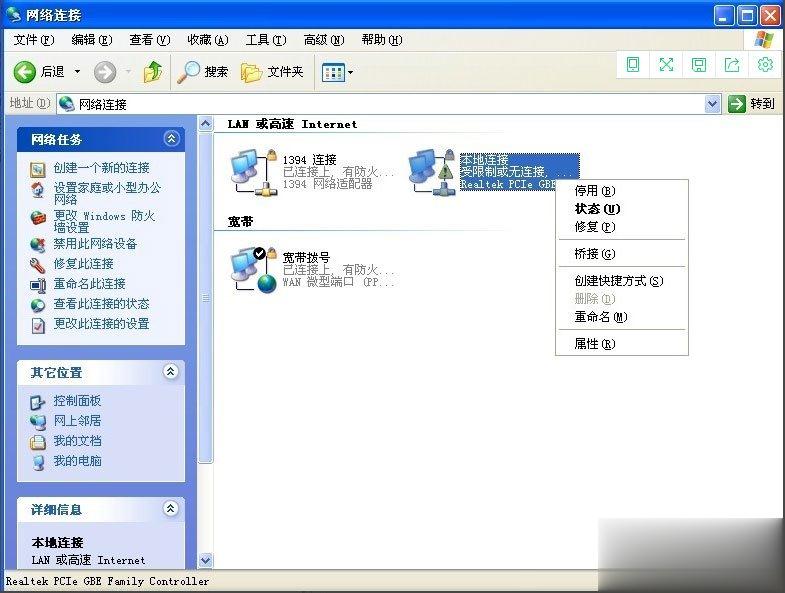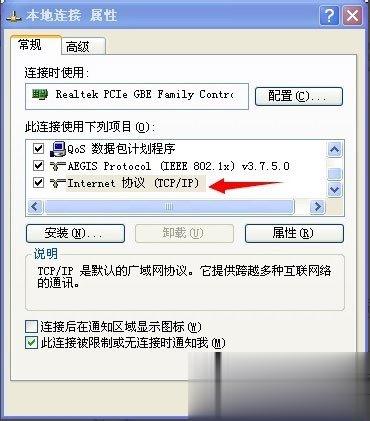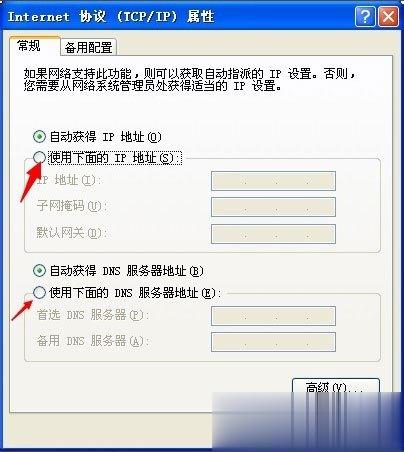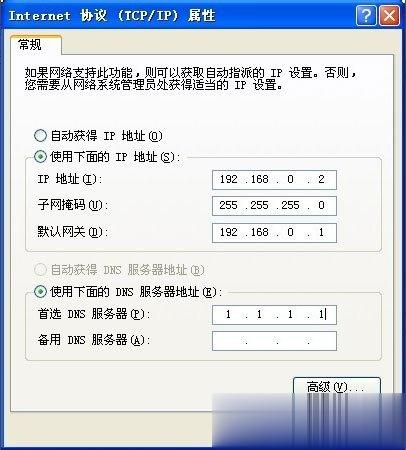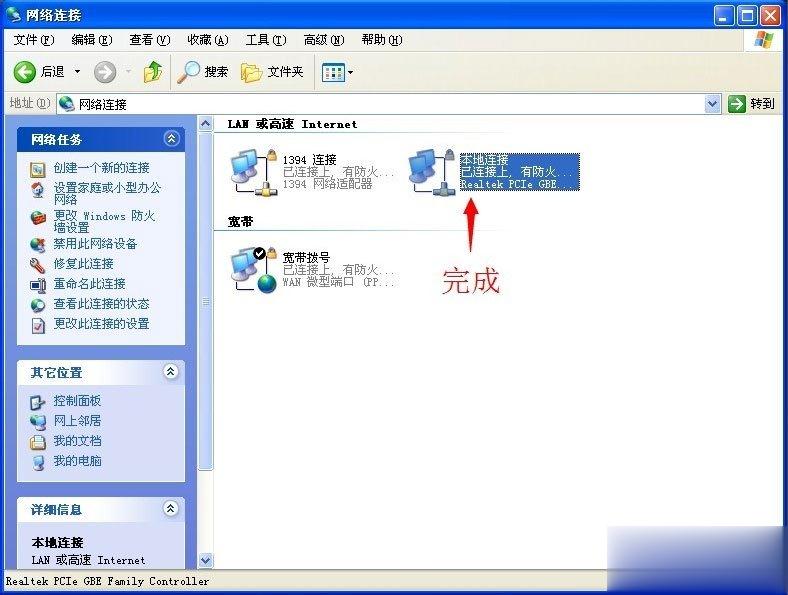WinXP系统本地连接受限制或无连接怎么办
时间:2020-12-07
|
文章作者:残月
最近有WinXP系统用户反映,电脑在连接宽带的时候,出现提示“本地连接受限限制或无连接”,导致宽带连接失败。那么,WinXP系统本地连接受限制或无连接怎么办呢?接下来,小编就来教教大家WinXP系统本地连接受限制或无连接的解决方法。
方法/步骤
1、打开“网上邻居”,点击“查看网络连接”,然后会看到本地连接图标下面有黄色感叹号,提示你当前状态是受限制或无连接;
2、右键单击该图标,选择属性,并在弹出的属性的常规框中在可下拉菜单中双击“Internet协议(TCP/IP)”选项;
3、在弹出框中点击将“自动获得IP地址”和“自动获得DNS服务器地址”分别修改为“使用下面的IP地址”以及“使用下面的DNS服务器地址”,并在IP地址栏中输入“192.168.0.2”,在子网掩码栏中输入“255.255.255.0”,在默认网关中入“192.168.0.1”,在首选DNS服务器地址栏输入“1.1.1.1”,最后点击确定以保存设置;
4、退出来以后看看烦人的黄色感叹号是不是已经没有了。大功告成,不过这么设置可能以后连接路由器时候还得修改为“自动获得IP地址”和“自动获得DNS服务器地址”。
以上就是小编教给大家的WinXP系统本地连接受限制或无连接的具体解决方法,按照以上方法进行操作,相信即可顺利解决问题。
点击查看更多↓
系统推荐
更多+